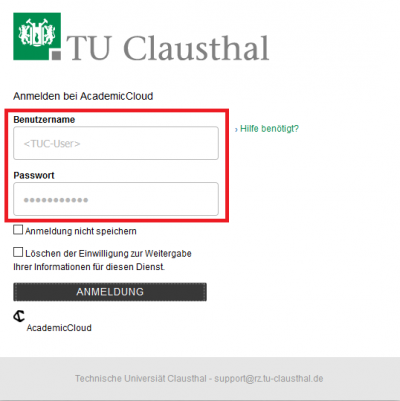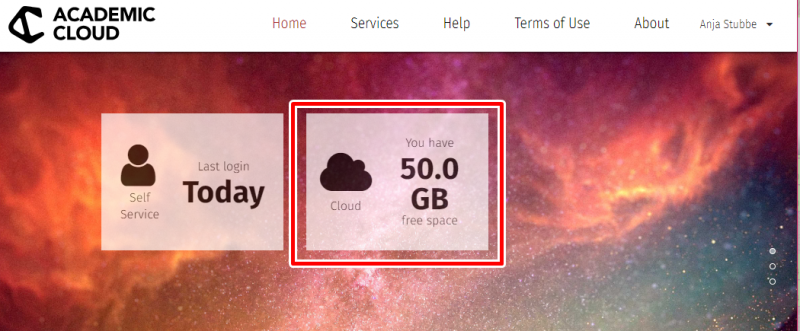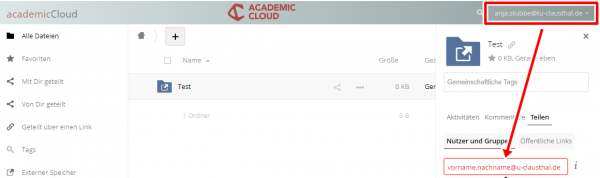Inhaltsverzeichnis
Academic Cloud im Web-Browser
Für Angehörige der TU Clausthal gibt es einen Dienst zum Speichern von Daten in einer Cloud der GWDG Göttingen. Der Zugang ist mit dem TUC-Account möglich, die Speicherkapazität beträgt 50GB pro Nutzer. Angehörige der TU Clausthal sind automatisch frei geschaltet und können den Dienst ohne Antrag nutzen.
Zugang zur Academic-Cloud
- Login mit dem TUC-Account über Ihren Browser am Web-Portal der Academic Cloud
- Login-Vorgang wie in den folgenden Grafiken beschrieben
- Klicken Sie auf „Förderierte Anmeldung“
- Als Einrichtung wählen Sie die „Technische Universität Clausthal“
- Mit Ihren TUC-Zugangsdaten können Sie sich dann anmelden.
- Nun befinden Sie sich in ihrem Cloud-Verzeichnis. Indem Sie auf die Speichergröße klicken, kommen Sie zu ihren Dokumenten und Ordnern.
Ordner erstellen
Einen Ordner können Sie über das „+“-Symbol im oberen Bereich der Webseite erstellen. Über dieses Feld können Sie auch Dateien hochladen.

Dateien und Ordner mit anderen Benutzern teilen / Data-Sharing
1. Wählen Sie das „Share“-Symbol hinter dem Ordner/der Datei aus, die sie teilen möchten. (Es werden auch alle Unterordner geteilt)

2. In dem Bereich „Nutzern und Gruppen“ geben sie die E-Mail Adresse des Benutzers ein, dem Sie die Daten zur Verfügung stellen möchten.

Der Benutzer wird nicht angezeigt? Das liegt bestimmt an einem der beiden folgenden Punkte:
- War der Benutzer schon einmal angemeldet? Jeder Nutzer der Cloud muss sich selbst einmal an der Academic Cloud anmelden, um anderen angezeigt zu werden.
- Die E-Mail Adresse des Benutzers ist nicht die, mit der er in der Cloud registriert ist. Jeder Nutzer sieht seine registrierte E-Mail Adresse in der Ecke oben rechts. Bitten Sie doch den Nutzer sich anzumelden und Ihnen diese E-Mail-Adresse zu nennen. In den meisten Fällen ist es vorname.nachname@tu-clausthal.de, aber vielleicht hat ihr Nutzer einen zweiten Vornamen.
Dateien und Ordner als Link teilen / Data-Sharing
1. Wählen Sie das „Share“-Symbol hinter dem Ordner/der Datei aus, die sie teilen möchten. (Es werden auch alle Unterordner geteilt)

2. In dem Bereich „Öffentliche Links“ klicken Sie auf den Button „Öffentlichen Link erstellen“.

3. Nun können Sie einen Namen für den Link vergeben, auswählen welche Rechte über den Link vergeben werden sollen, ein Passwort und ein Ablaufdatum setzen.
- „Read Only“ Links können sich die Daten nur ansehen und herunterladen
- „Read & Write“ hat sowohl das Recht Dateien zu sehen, herunter zu laden und sie zu verändern.
- „Upload only“ funktioniert ähnlich wie ein Briefkasten, die Nutzer können hier nur Dateien hochladen.